Private Skype-samtaler bruker bransjestandarden Signal Protocol, slik at du kan ha ende-til-ende krypterte Skype-lydsamtaler, sende tekstmeldinger, bilde, lyd- og videofiler. Innholdet i disse samtalene er skjult i chatlistevarslene for å holde informasjonen du deler privat. Private samtaler er ikke tilgjengelige i Skype på Android 4.0.4 – 5.1.
Merk
: Private samtaler kan bare åpnes på én enhet om gangen.
-
Start en ny chat:
-
På mobil : Trykk på


-
På skrivebordet : Velg

-
-
Velg kontakten som du vil starte den private samtalen med. Det blir sendt en invitasjon til kontakten din om å godta henvendelsen din. Invitasjonen er gyldig i 7 dager. Hvis vedkommende ikke godtar innen den tid, utløper invitasjonen, og du må sende en ny.
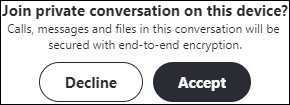
-
Når vennen din aksepterer invitasjonen, vil den private samtalen være tilgjengelig fra enheten de aksepterte den fra. Dersom du eller vennen din vil flytte samtalen til en annen enhet, må du akseptere invitasjonen fra enheten du ønsker å bruke.
Merk : Hvis du bytter enheter samtidig som du opprettholder en privat samtale, må du kanskje gå gjennom trinnene på nytt på den nye enheten for å fortsette den private samtalen. Andre medlemmer av den private chatten blir varslet om enhetsendringen. -
Bytt mellom Skype og privat samtale ved å velge Skype Eller Privat -fanene øverst i samtalen.
Merk
: Hvis du allerede er i en samtale med noen, kan du også starte en privat samtale med dem ved å velge
Ny privat samtale
fra denne personens profil.
-
Start en ny privat samtale, eller velg en eksisterende.
-
Velg lydsamtale, og velg deretter

Merk
: Private samtaler er ikke tilgjengelige i Skype for nettlesere.
Ved å slette en privat samtale, fjerner du både samtalen og meldinger fra enheten din. Du kan deretter velge å starte en ny privat samtale uten at du behøver å sende en ny invitasjon.
-
Gå til Privat samtale.
-
Høyreklikk eller trykk og hold på privat chat-fanen, og velg Slett privat samtale .
-
Fra vinduet Slett privat samtale velger du Slette .
Merk
: Hvis du sletter en privat samtale, fjernes alle meldinger i den private samtalen fra enheten.
-
Gå til Privat samtale .
-
Høyreklikk eller trykk og hold på privat chat-fanen, og velg Avslutt privat samtale .
-
I vinduet Avslutt privat samtale velger du Avslutt samtale .
Merk
: Send en ny invitasjon hvis du vil starte en ny privat samtale med denne personen.
-
En privat samtale vil ha en Privat fanen i samtalen.
-
For å øke sikkerheten, vil forhåndsvisninger fra private samtaler ikke dukke opp i chattlisten eller varslinger.
-
Private samtaler har begrenset funksjonalitet. Du kan ikke redigere en melding eller videresende en fil. Fra samtalevinduet kan det bare sendes uttrykksikoner, filer og lydmeldinger.
-
Private samtaler er spesifikke for enhetene. For å bytte til en annen enhet må du sende å få godtatt en ny invitasjon.
-
Private samtaler krever at den andre parten aksepterer invitasjonen før du kan sende meldinger.
-
Meldinger i en privat samtale kan kun leses på enheten der invitasjonen ble akseptert. Dersom du bytter enhet i løpet av samtalen, vil meldinger fra den første enheten ikke overføres til den neste.
Hvis du vil ha tekniske detaljer om implementeringen av private samtaler, kan du se hvitbok om private samtaler .










